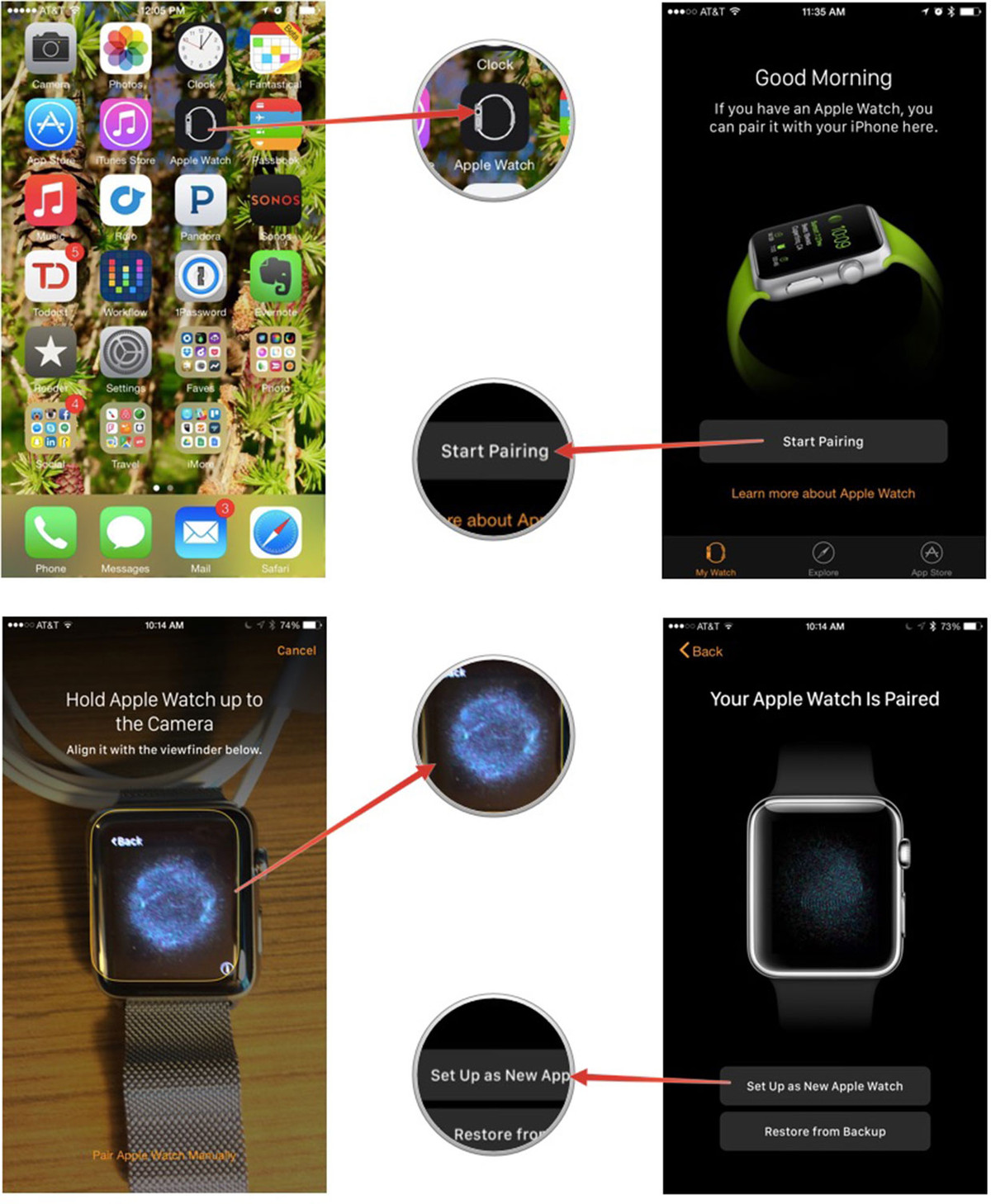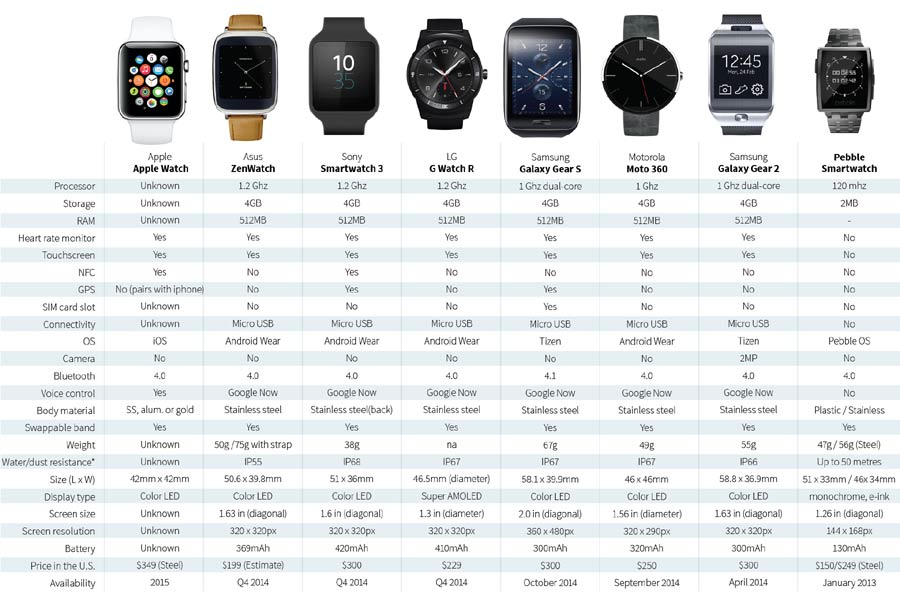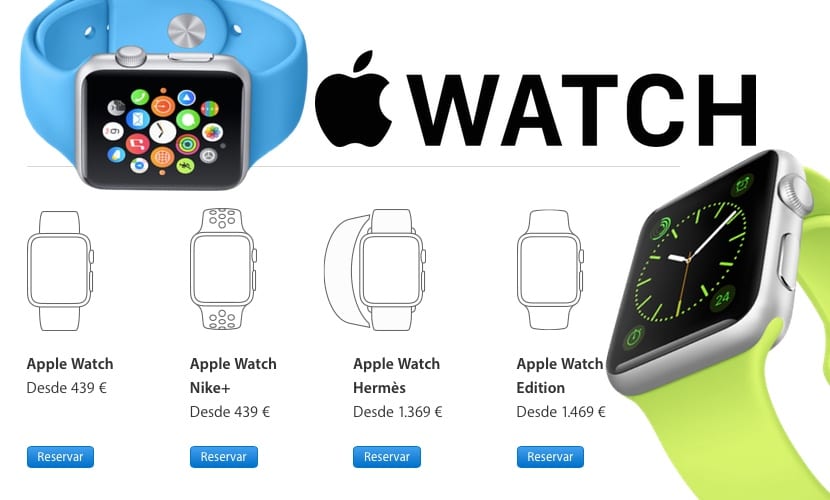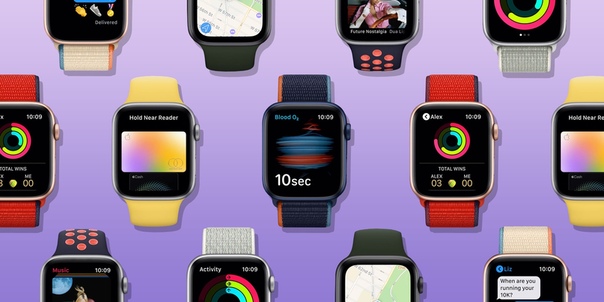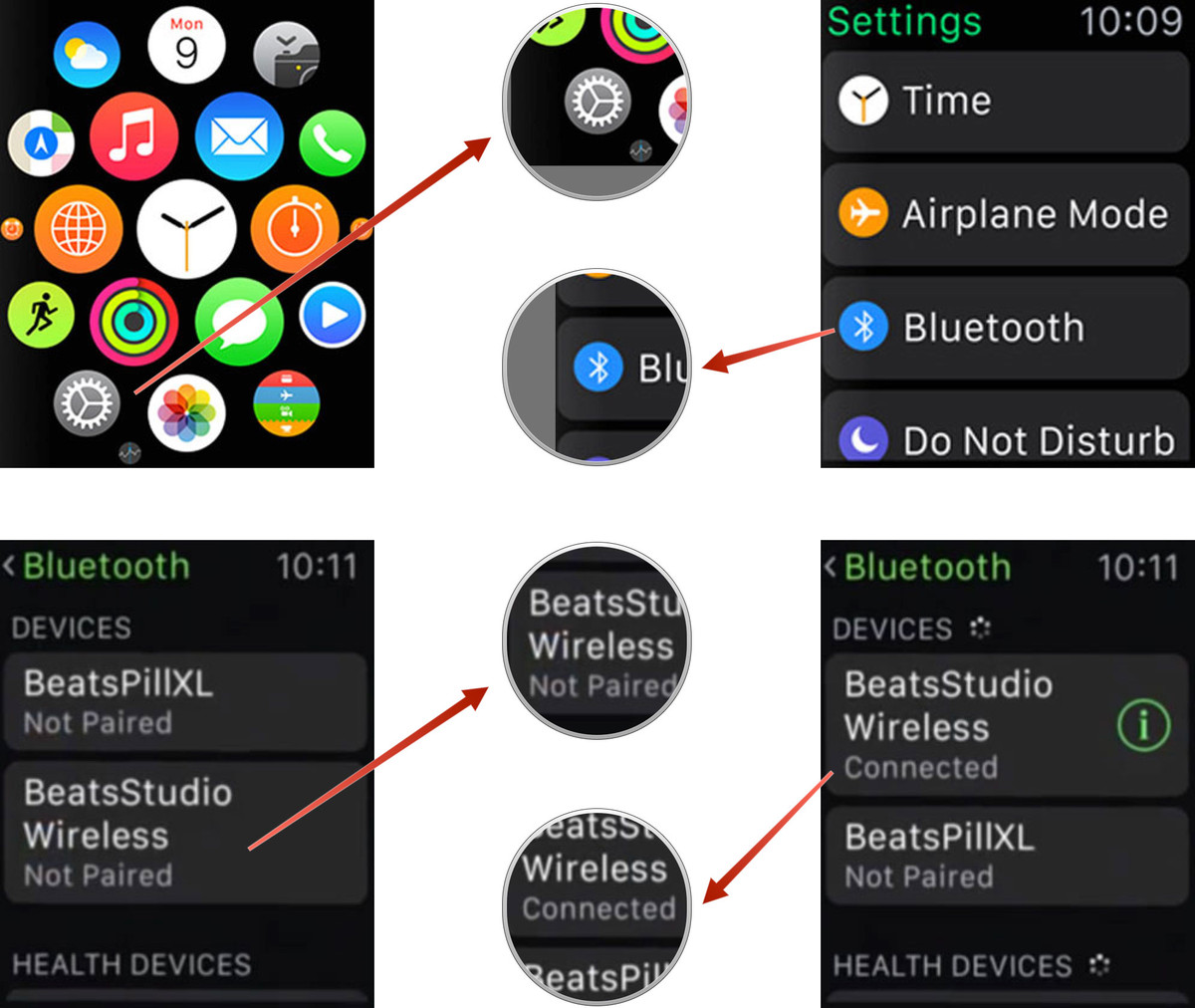Содержание
Пользуйтесь Apple Watch, когда iPhone нет рядом
Узнайте, что можно делать c помощью часов Apple Watch, если iPhone нет рядом.
Когда iPhone отключен или находится вне зоны досягаемости, часы Apple Watch могут получать или принимать данные по сети Wi-Fi. Если ваши часы поддерживают сотовую связь, они также могут подключаться к сотовой сети. А если вы настроили Apple Watch для члена семьи, владелец часов сможет использовать Wi-Fi или подключение своих часов к сотовой сети.
Когда часы Apple Watch подключены к сети Wi-Fi, в Пункте управления отображается значок Wi-Fi . Когда они подключены к сотовой сети, отображается значок сотовой связи .
Если Apple Watch находятся в режиме энергосбережения
Когда Apple Watch находятся в режиме энергосбережения, некоторые их функции отключаются или работают по-другому, что может повлиять на некоторые из перечисленных приложений.
- Wi-Fi и передача данных по сотовой сети отключаются, когда iPhone нет рядом, пока вы не откроете приложение, которому требуется подключение к сети, и не начнете им пользоваться.

- Входящие телефонные звонки отправляются на голосовую почту, когда iPhone нет рядом, установление исходящего звонка может занять больше времени.
- Фоновые измерения частоты сердечных сокращений, фоновые измерения кислорода в крови и оповещения о частоте сердечных сокращений отключаются.
Если часы Apple Watch подключены к сети Wi-Fi или сотовой сети
При подключении к сети Wi-Fi или сотовой сети часы Apple Watch могут выполнять следующие действия, даже если iPhone нет рядом.
Использование Siri для построения маршрутов, отправки сообщений iMessage и других действий.
Если Apple Watch не могут подключиться к сети Wi-Fi, сотовой сети или iPhone
Если часы Apple Watch отключены от сети, например, когда вы идете по участку без доступа к сети Wi-Fi и сотовой сети или ваш iPhone выключен, с их помощью по-прежнему можно выполнять следующие действия.
Запись мыслей и идей.
Часть функций может быть недоступна на некоторых моделях Apple Watch. Кроме того, некоторые функции доступны не во всех странах и регионах.
1. Если вам требуется совершить вызов на телефонный номер при подключении к сети Wi-Fi, убедитесь, что на часах Apple Watch включена функция «Вызовы по Wi-Fi». В качестве альтернативы попробуйте совершить аудиовызов через FaceTime.
2. Для получения SMS- и MMS-сообщений или push-уведомлений сторонних приложений на часах Apple Watch с поддержкой сотовой связи сопряженный iPhone должен быть включен и подключен к сети Wi-Fi или сотовой сети, но ему не обязательно находиться поблизости. Чтобы использовать приложение «Сообщения» на часах, вам также потребуется выполнить вход для передачи iMessage на iPhone.
3. Для повышения точности GPS-позиционирования при тренировках на улице без сопряженного iPhone можно откалибровать Apple Watch.
Дата публикации:
Благодарим вас за отзыв.
Bluetooth, Wi-Fi и сотовая связь на часах Apple Watch
Узнайте о функциях Bluetooth и Wi-Fi на часах Apple Watch, их использовании, а также о возможностях моделей GPS + Cellular.
Чтобы пользоваться всеми возможностями Apple Watch, необходимо включить функции Wi-Fi и Bluetooth на объединенном в пару iPhone. Откройте Пункт управления на iPhone и убедитесь, что функции Wi-Fi и Bluetooth включены.
Часы Apple Watch используют Wi-Fi и Bluetooth для связи с объединенным в пару iPhone. Часы с поддержкой сотовой связи могут подключаться через сотовую сеть. Часы интеллектуально переключаются между этими каналами связи, выбирая наиболее энергоэффективное подключение. Вот как это сделать:
- Если устройства Apple Watch и iPhone находятся в непосредственной близости друг от друга, используется Bluetooth, что экономит заряд аккумулятора.

- Если подключение по Bluetooth невозможно, часы Apple Watch будут использовать Wi-Fi. Например, при обнаружении поддерживаемой сети Wi-Fi, когда iPhone находится вне радиуса действия Bluetooth, данные будут передаваться по Wi-Fi.
- Если Bluetooth и Wi-Fi недоступны и вы настроили тарифный план сотовой связи, модели Apple Watch с поддержкой сотовой связи могут подключаться к сотовым сетям.
Подключение к поддерживаемой сети Wi-Fi
Часы Apple Watch могут подключаться к сетям Wi-Fi в следующих случаях:
- Устройство iPhone, в данный момент подключенное к часам по Bluetooth, подключалось к указанной сети ранее.
- Если используется сеть Wi-Fi 802.11b/g/n с частотой 2,4 ГГц (или 5 ГГц, если у вас Apple Watch Series 6).
Когда часы Apple Watch подключаются к поддерживаемой сети Wi-Fi, а не к iPhone, в Пункте управления появляется значок Wi-Fi .
Apple Watch не подключаются к общедоступным сетям, для использования которых требуется вход, подписка или создание профиля.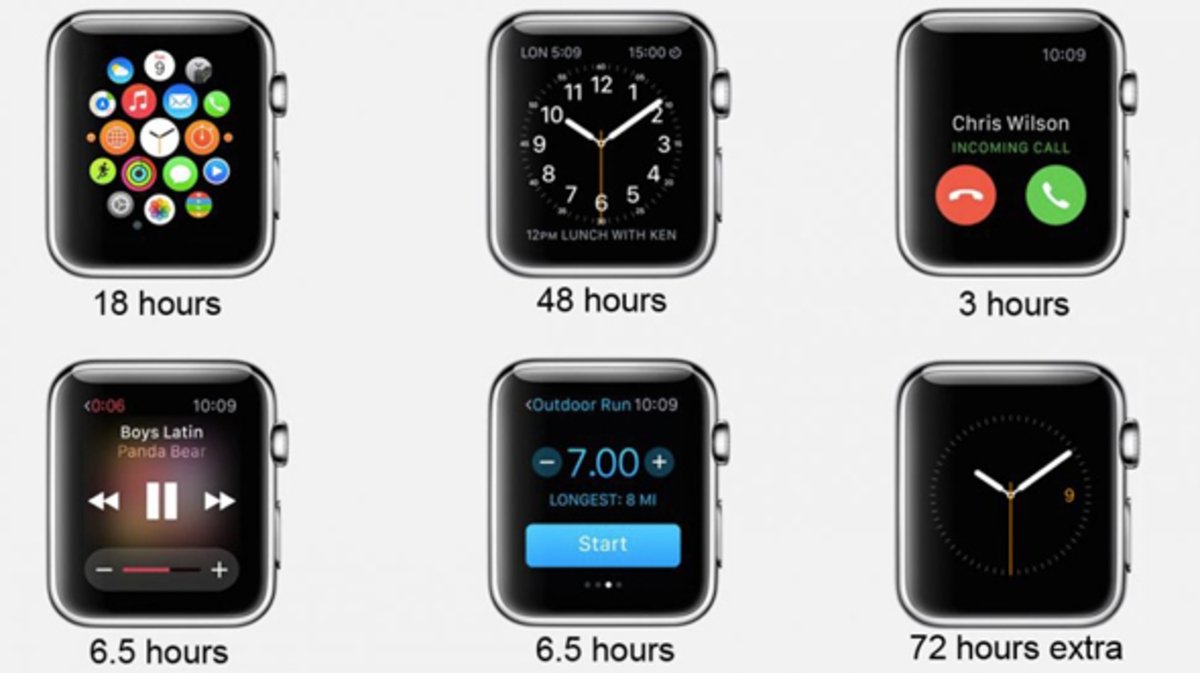
Выбор сети Wi-Fi
Включение и отключение Wi-Fi
- Нажмите в нижней части экрана и удерживайте нажатие.
- Подождите, пока откроется Пункт управления, затем смахните вверх.
- Нажмите значок Wi-Fi . Значок потускнеет, и устройство отключится от всех сетей, к которым было подключено.
Отключение от сетей Wi-Fi возможно только на моделях Apple Watch (GPS + Cellular). После отключения от сети Wi-Fi часы Apple Watch не будут автоматически подключаться к ней снова, пока не будет выполнено одно из указанных ниже действий:
- Вы включите функцию Wi-Fi в Пункте управления.
- Ваша геопозиция изменится.
- Наступит 05:00 по местному времени.
- Устройство будет перезапущено.
Использование сотовой сети
Модели Apple Watch (GPS + Cellular) могут подключаться к сотовым сетям. В результате можно совершать звонки и использовать данные или приложения без iPhone или подключения к Wi-Fi. Сведения о добавлении Apple Watch в тарифный план сотовой связи см.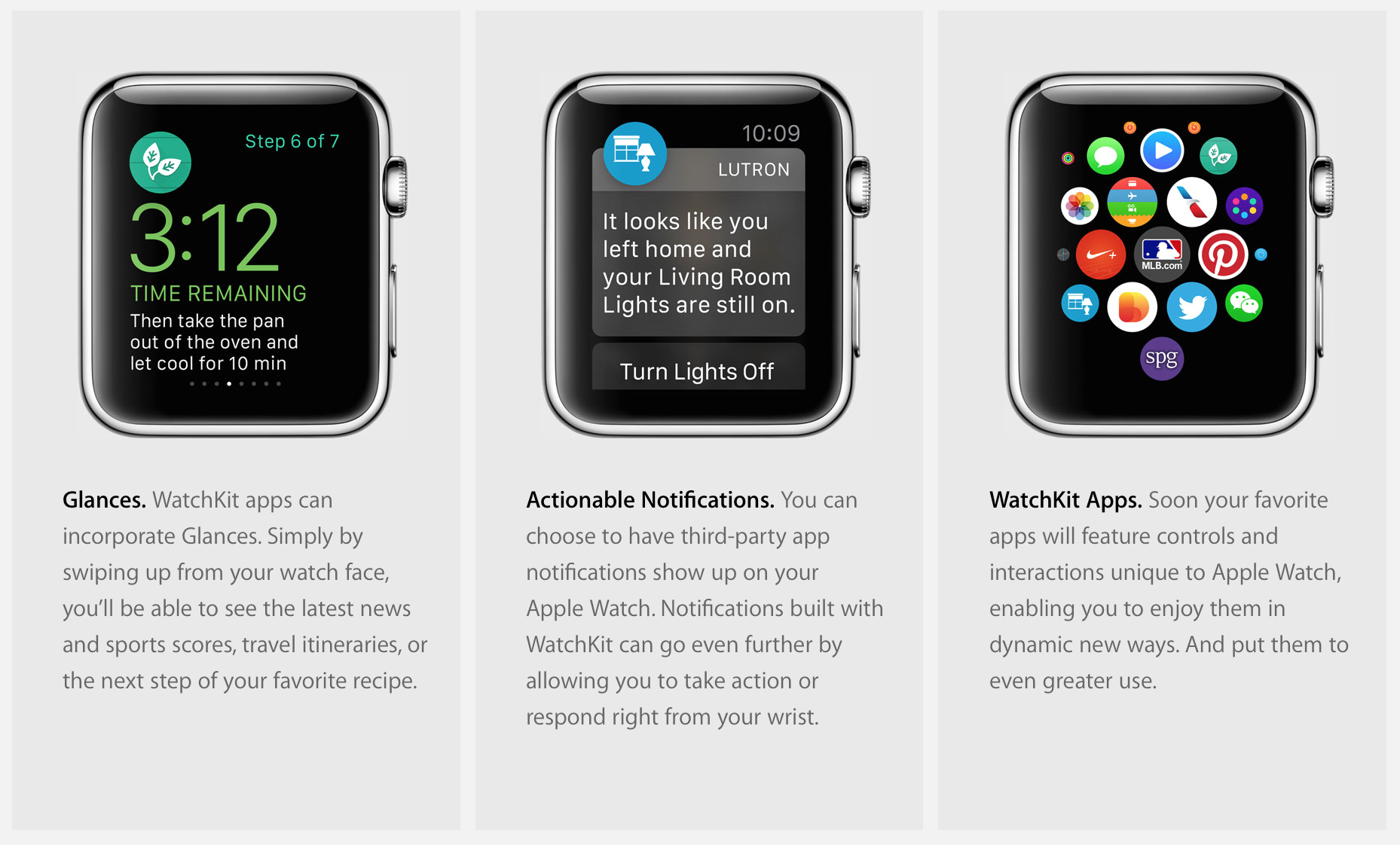 в этой статье.
в этой статье.
Проверка мощности сигнала
- Нажмите в нижней части экрана и удерживайте нажатие.
- Подождите, пока откроется Пункт управления, затем смахните вверх.
- Проверьте цвет кнопки сотовой связи .
При наличии подключения кнопка сотовой связи становится зеленой . Зеленые точки показывают мощность сигнала.
Если тарифный план сотовой связи активен, но часы Apple Watch подключены к iPhone или Wi-Fi, кнопка сотовой связи становится белой.
Включение и отключение сотовой связи
- Нажмите в нижней части экрана и удерживайте нажатие.
- Подождите, пока откроется Пункт управления, затем смахните вверх.
- Нажмите кнопку сотовой связи , затем отключите сотовую связь.
Некоторые приложения могут не обновляться без подключения к iPhone.
Проверка соединения между iPhone и Apple Watch
- Проверьте циферблат часов. Красный значок «Отключено» или красный значок X на циферблате означает, что соединение отсутствует.

- Проверьте настройки в Пункте управления. Нажмите в нижней части экрана и удерживайте нажатие. Когда откроется Пункт управления, смахните вверх. Красный значок «Отключено» или красный значок X означает, что соединение отсутствует.
- Нажмите значок iPhone в Пункте управления. Если устройства подключены друг к другу, iPhone воспроизведет звуковой сигнал.
Дополнительная информация
Дата публикации:
Используйте Walkie-Talkie на Apple Watch
Если вы ходите по магазинам или пытаетесь найти кого-то в толпе, используйте приложение Walkie-Talkie, чтобы связаться с ним одним касанием. Добавляйте друзей, а затем выбирайте, когда хотите поговорить.
Для использования Walkie-Talkie вам и вашему другу необходимы Apple Watch Series 1 или новее с watchOS 5.3 или новее. Вам обоим также необходимо настроить приложение FaceTime на iPhone с iOS 12. 4 и иметь возможность совершать и принимать аудиовызовы FaceTime. Приложение Walkie-Talkie доступно не во всех странах и регионах.
4 и иметь возможность совершать и принимать аудиовызовы FaceTime. Приложение Walkie-Talkie доступно не во всех странах и регионах.
Как добавить друзей в приложение «Рация»
- Откройте приложение «Рация» на Apple Watch.
- Коснитесь «Добавить друзей», затем выберите контакт.
- Подождите, пока ваш друг примет приглашение. Его карточка контакта остается серой и отображается в разделе «Друзья, которых вы пригласили», пока ваш друг не примет приглашение. После того, как он примет приглашение, его карточка контакта станет желтой, и вы и ваш друг сможете мгновенно поговорить.
Чтобы удалить друга, откройте приложение Walkie-Talkie, смахните влево по другу, затем нажмите кнопку удаления . Или откройте приложение Apple Watch на iPhone, коснитесь «Рация» > «Изменить», коснитесь кнопки «минус» , затем коснитесь «Удалить».
Получите помощь, если не можете добавить друга в рацию.
Как принять приглашение на рацию
Нажмите «Всегда разрешать» в уведомлении, которое появляется, когда кто-то приглашает вас.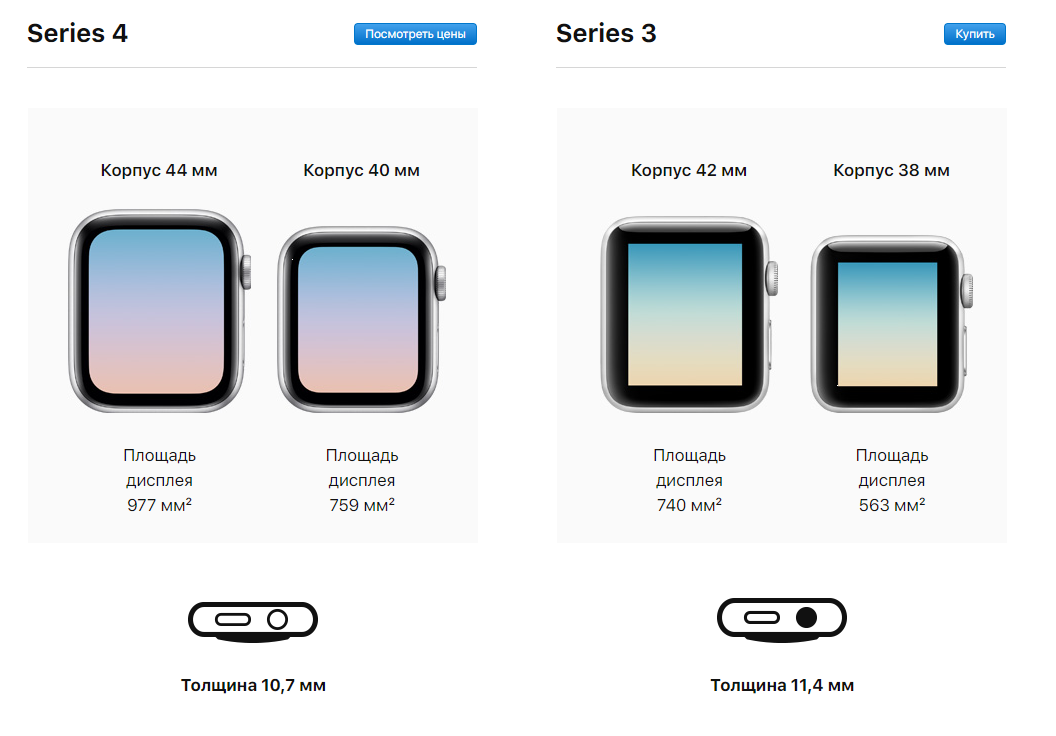 Если вы пропустите уведомление в первый раз, найдите его в Центре уведомлений. Приглашения также появляются в приложении Walkie-Talkie.
Если вы пропустите уведомление в первый раз, найдите его в Центре уведомлений. Приглашения также появляются в приложении Walkie-Talkie.
Как начать разговор по рации
- Откройте приложение «Рация» на Apple Watch.
- Коснитесь друга.
- Коснитесь и удерживайте кнопку разговора, затем скажите что-нибудь. Если вы видите на экране «подключение», дождитесь подключения Walkie-Talkie. После подключения Walkie-Talkie ваш друг сможет сразу же услышать ваш голос и поговорить с вами.
Пока ваш друг носит часы Apple Watch и у него включена рация, он будет получать оповещения, когда вы хотите поговорить.
Как разговаривать по рации
- Нажмите и удерживайте кнопку разговора, затем скажите что-нибудь.
- Когда закончишь, отпусти. Ваш друг мгновенно слышит, что вы сказали.
Чтобы изменить громкость, поверните колесико Digital Crown.
Включение и выключение рации
- Откройте приложение «Рация».

- Включение и выключение рации. Если кто-то попытается связаться с вами, пока вы недоступны, появится уведомление с вопросом, хотите ли вы поговорить.
Вы также можете включить или выключить рацию, нажав кнопку рации в Центре управления.
Если вы включите беззвучный режим в Центре управления, вы все равно сможете слышать звуковой сигнал и голос вашего друга. Если вы включите режим «Театр», вы автоматически не сможете разговаривать по рации. Функция «Не беспокоить» отражает настройки вашего iPhone, поэтому вы можете управлять тем, какие оповещения рации будут появляться и когда.
Получить помощь
Если вы не видите приложение Walkie-Talkie
- Для работы Walkie-Talkie требуется FaceTime, поэтому, если вы удалили его, повторно загрузите FaceTime на свой iPhone. Откройте App Store на iPhone, найдите FaceTime и нажмите кнопку загрузки .
- Убедитесь, что FaceTime включен. Откройте приложение «Настройки», коснитесь FaceTime, затем включите FaceTime.

- Откройте приложение FaceTime. Чтобы убедиться, что FaceTime настроен правильно, попробуйте позвонить.
- Перезагрузите Apple Watch.
- Перезагрузите iPhone.
Если вы используете FaceTime на своем iPhone и не видите приложение Walkie-Talkie на своих часах, возможно, вы его удалили. Откройте App Store на Apple Watch и повторно загрузите его.
FaceTime доступен не во всех странах и регионах.
Если у вас возникли проблемы с отправкой и получением приглашений
- На iPhone откройте приложение «Настройки», затем коснитесь FaceTime. Убедитесь, что вы вошли в систему со своим Apple ID. Убедитесь, что в разделе «С вами можно связаться по FaceTime At» выбран ваш адрес электронной почты.
- Перезагрузите Apple Watch.
- Перезагрузите iPhone.
- Попробуйте отправить приглашение еще раз. На Apple Watch откройте приложение «Рация», смахните влево по контакту, затем нажмите кнопку «Удалить». Нажмите кнопку с плюсом , затем выберите тот же контакт.

Если вам по-прежнему нужна помощь
Если вы обновились до watchOS 5.3 или более поздней версии и выполнили описанные выше действия, но по-прежнему нуждаетесь в помощи, обратитесь в службу поддержки Apple.
Дата публикации:
О Bluetooth, Wi-Fi и сотовой связи на Apple Watch
Узнайте о Bluetooth и Wi-Fi на Apple Watch и о том, как ваши часы их используют. И узнайте, как сотовая связь подходит для моделей с GPS + Cellular.
Чтобы использовать все функции Apple Watch, включите Wi-Fi и Bluetooth на сопряженном iPhone. Откройте Пункт управления на iPhone и убедитесь, что Wi-Fi и Bluetooth включены.
Apple Watch используют Wi-Fi и Bluetooth для связи с сопряженным iPhone. Если у вас есть сотовая связь, ваши часы также могут оставаться на связи через сотовую сеть. Ваши часы разумно переключаются между ними, чтобы выбрать наиболее энергоэффективное соединение.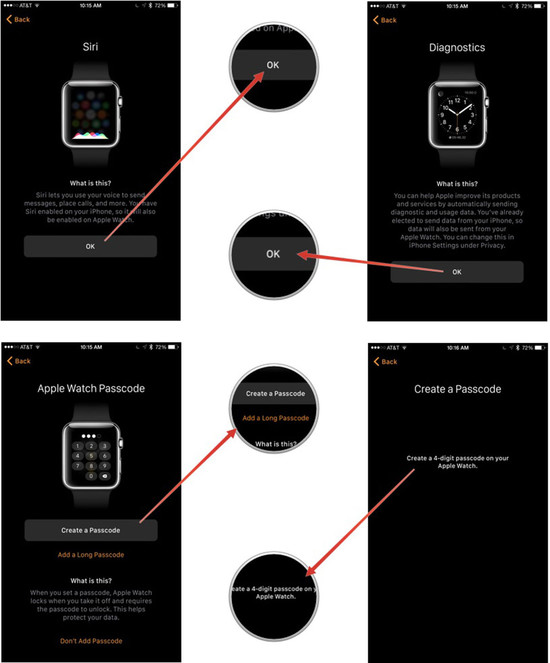 Вот как:
Вот как:
- Ваши Apple Watch используют Bluetooth, когда ваш iPhone находится рядом, что позволяет экономить энергию.
- Если Bluetooth недоступен, Apple Watch попытаются использовать Wi-Fi. Например, если доступна совместимая сеть Wi-Fi, а ваш iPhone не находится в зоне действия Bluetooth, ваши Apple Watch используют Wi-Fi.
- Если Bluetooth и Wi-Fi недоступны и вы настроили тарифный план сотовой связи, модели Apple Watch с сотовой связью могут подключаться к сотовым сетям.
Подключение к совместимой сети Wi-Fi
Ваши Apple Watch могут подключаться к сети Wi-Fi:
- Если ваш iPhone при подключении к часам с помощью Bluetooth ранее уже подключался к сети.
- Если сеть Wi-Fi 802.11b/g/n 2,4 ГГц (или 5 ГГц, если у вас Apple Watch Series 6).
Когда Apple Watch подключается к совместимой сети Wi-Fi вместо подключения к iPhone, значок Wi-Fi отображается в Центре управления.
Ваши Apple Watch не будут подключаться к общедоступным сетям, требующим входа в систему, подписки или профилей.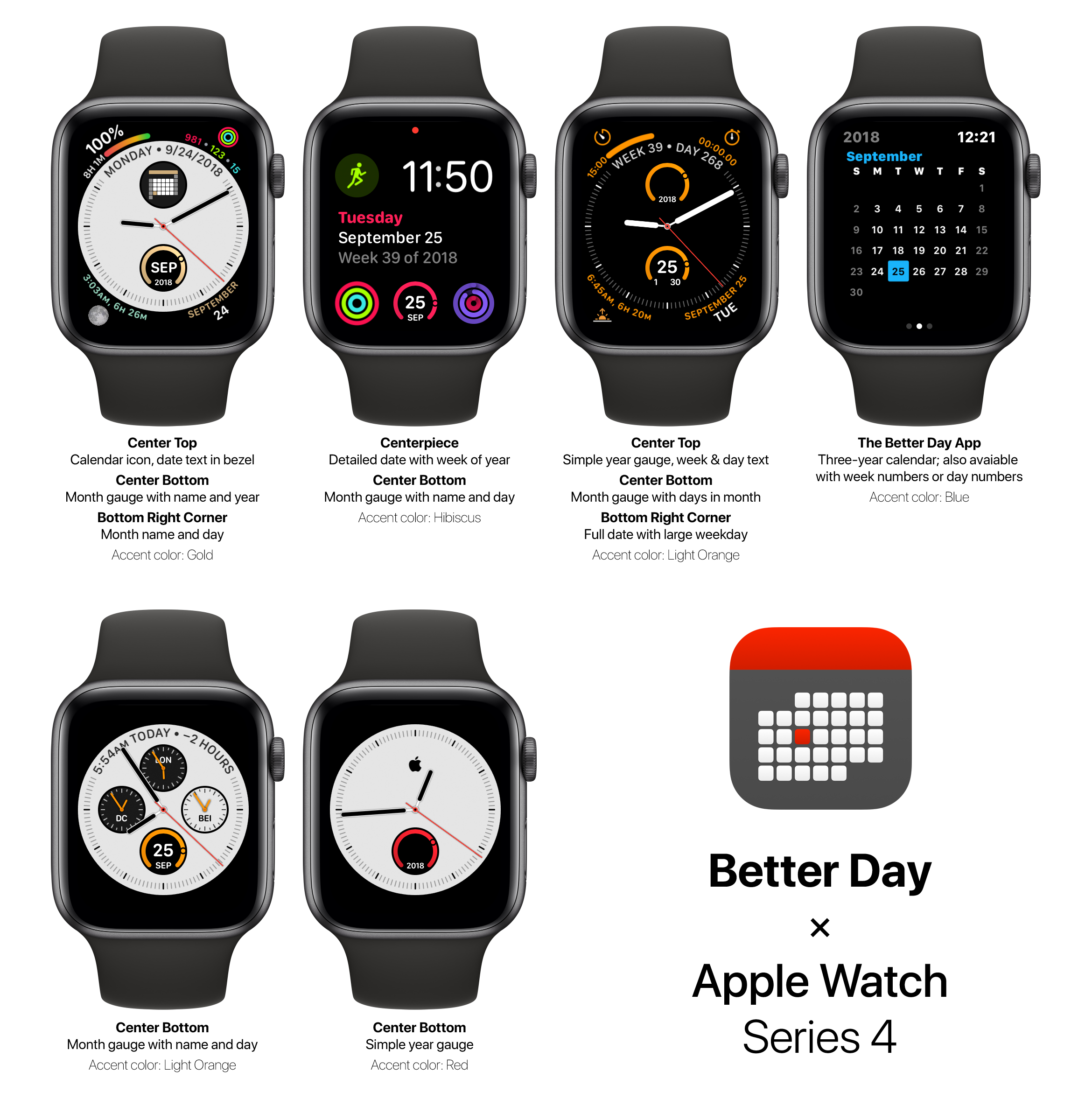
Выберите сеть Wi-Fi
Как включить или выключить Wi-Fi
- Нажмите и удерживайте нижнюю часть экрана.
- Дождитесь появления Пункта управления, затем проведите пальцем вверх.
- Коснитесь значка Wi-Fi . Значок гаснет, и ваше устройство отключается от любой сети, к которой вы подключены.
Только модели Apple Watch GPS + Cellular могут отключаться от сетей Wi-Fi. После отключения ваши Apple Watch не будут автоматически подключаться к сети Wi-Fi, от которой вы отключились, до тех пор, пока:
- Вы включаете Wi-Fi в Центре управления.
- Вы идете пешком или едете в новое место.
- Сейчас 5 часов утра по местному времени.
- Вы перезагружаете устройство.
Использовать сотовую сеть
Модели Apple Watch с GPS + Cellular могут подключаться к сотовой сети. С помощью сотовой связи вы можете совершать звонки и использовать данные или приложения, когда у вас нет iPhone или Wi-Fi. Узнайте, как добавить Apple Watch к тарифному плану сотовой связи.
Узнайте, как добавить Apple Watch к тарифному плану сотовой связи.
Как проверить уровень сигнала
- Нажмите и удерживайте нижнюю часть экрана.
- Дождитесь появления Пункта управления, затем проведите пальцем вверх.
- Проверьте кнопку «Сотовая связь».
Кнопка «Сотовая связь» становится зеленой, когда у вас есть соединение. Зеленые точки показывают силу сигнала.
Кнопка «Сотовая связь» становится белой, когда ваш тарифный план сотовой связи активен, но ваши Apple Watch подключены к вашему iPhone или Wi-Fi.
Включение или выключение сотовой связи
- Нажмите и удерживайте нижнюю часть экрана.
- Дождитесь появления Пункта управления, затем проведите пальцем вверх.
- Коснитесь кнопки «Сотовая связь», затем выключите «Сотовая связь».
Некоторые приложения могут не обновляться без подключения к вашему iPhone.
Проверьте соединение между вашим iPhone и Apple Watch
- Проверьте циферблат.